Переключение на другую компанию или среду
Business Central доступно во многих странах/регионах и поддерживает различные типы организаций. Ваша организация может решить организовать работу в Business Central в несколько компании и сред. Эта статья поможет вам понять основные различия и способы их преодоления.
О компаниях и средах
Пользователи Business Central иногда поддерживают более одного подразделения или дочерней организации в бизнес-подразделении. Например, у бизнеса могут быть офисы продаж в разных городах и нескольких странах/регионах, поэтому создано отдельное бизнес-подразделение для каждого офиса. Офисы, находящиеся в одной стране/регионе, создаются как отдельные компании в общей среде. Другие офисы создаются как компании в отдельных средах, поскольку они географически расположены в других странах/регионах.
Что такое компания?
Думать о Компания в качестве контейнера, который содержит информацию о юридическом лице. Используя приведенный выше пример, у компании есть офис продаж в Сиэтле и еще один в Нью-Йорке, поэтому он создает компанию в Business Central для каждого офиса, чтобы он мог управлять операциями для каждого офиса в отдельности.
Что такое среда?
Компании в Business Central онлайн существуют в том, что называют среды. Есть два типа среды, рабочая и песочница. Вкратце, рабочие среды содержат коммерческие данные в режиме реального времени, а среды «песочницы» используются в качестве безопасного места для тестирования таких вещей, как новые бизнес-процессы или функции. Дополнительные сведения см. в разделе Типы сред (только на английском). Если у вас есть доступ к компании, у вас есть доступ к среде, в которой она находится. Если у вас есть доступ к нескольким компаниям, и эти компании находятся в разных средах, при входе в Business Central Вы должны указать среду, в которой вы хотите работать. Среды являются специфическими для конкретной страны/региона, поэтому, если ваша организация работает в нескольких странах/регионах, вам нужны отдельные среды для каждой страны/региона. Дополнительные сведения см. в разделе Среды и организации (только на английском).
Совет
Если вы часто переключаетесь между организациями или работаете с Business Central из другого приложения, например Microsoft Teams, можно легко потерять из виду, где вы находитесь. Чтобы помочь вам отслеживать, вы можете добавить эмблему, которая будет отображать название организации, чтобы вы могли быстро проверить, что вы находитесь в нужном месте. Дополнительные сведения см. в разделе Отображение эмблемы организации.
В зависимости от вашего браузера вы также можете закрепить разные компании на панели избранного.
Функции для переключения компаний или сред
Есть несколько функций, которые вы можете использовать для переключения компании или среды во время работы. В следующей таблице сравниваются возможности этой функции, которые более подробно объясняются в следующих разделах.
| Функция | Переключить компанию | Переключить среду | Переключиться в новой вкладке браузера | Доступна локальная версия |
|---|---|---|---|---|
| Средство переключения компаний |  |
 |
 |
 |
| Средство запуска приложения |  |
 |
||
| Мои настройки |  |
 |
||
| Центр компаний |  |
 |
 |
Использование средства переключения компаний
Использование средства переключения компаний, вероятно, является самым быстрым и универсальным способом переключения компании. Средство переключения компаний — это панель, доступная с любой страницы. На панели представлен обзор всех компаний во всех средах, к которым у вас есть доступ, и вы можете напрямую переключиться на любую из них — либо в той же вкладке браузера, либо в новой. Это особенно полезно, когда вы работаете во многих компаниях в разных средах.
В правом верхнем углу рядом со значком поиска вы увидите либо стандартный значок компании, например
 и
и  или пользовательская эмблема для компании, в которой вы сейчас работаете. Выберите значок, чтобы открыть панель средства переключения компаний.
или пользовательская эмблема для компании, в которой вы сейчас работаете. Выберите значок, чтобы открыть панель средства переключения компаний.
Совет
Вы также можете использовать сочетание клавиш Crtl+O, чтобы открыть панель.
В области Доступные компании выберите компанию, на которую вы хотите переключиться, выберите стрелку Переключить, затем выберите один из следующих вариантов:
Параметр Описанием Перейти Открывает ролевой центр для выбранной компании в той же вкладке браузера, в которой вы работаете. Компания становится компанией по умолчанию, которая открывается в Business Central, пока вы снова не переключитесь или не измените компанию с помощью пункта Мои настройки. Открыть на новой вкладке Открывает ролевой центр для выбранной компании на новой вкладке браузера, оставляя исходную компанию открытой на другой вкладке. Открыть на новой вкладке и перейти на ту же страницу Этот параметр активен только на страницах списка, таких как клиенты, заказы на продажу или товары. Она открывает тот же список, но для выбранной компании, в новой вкладке браузера.
Совет
Нажмите F5, чтобы обновить список сред и компаний.
Использование средства запуска приложений
Когда вы вошли в Business Central, доступные вам среды доступны на начальной странице Office.com.
Выберите значок Средство запуска приложений
 .
.В открывшейся панели найдите и выберите Business Central. Если вы не видите Business Central, выберите Все приложения, затем введите Business Central в поле Поиск.
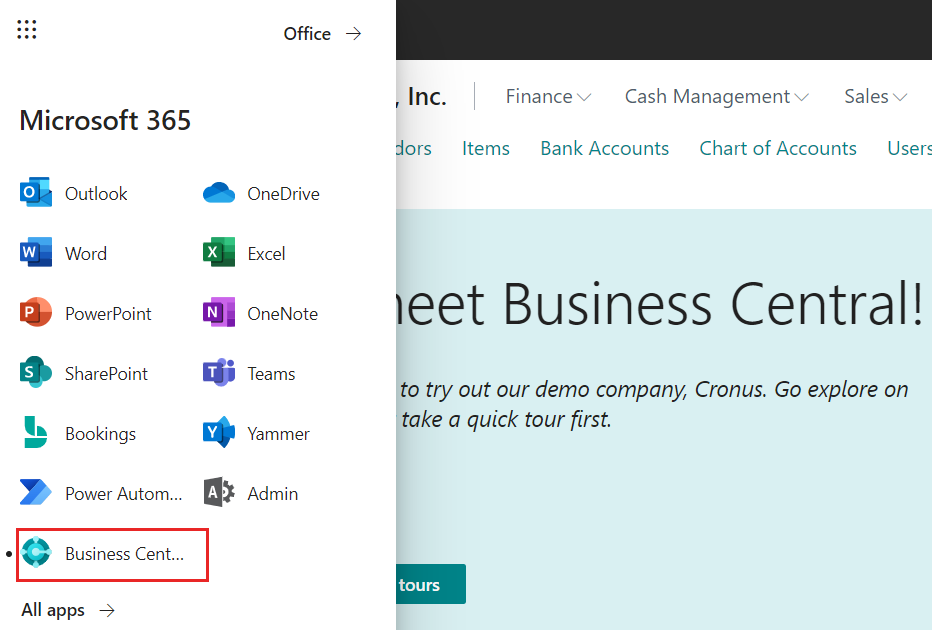
Если есть несколько сред, будет предложено выбрать среду для доступа.
Использование пункта "Мои настройки"
Когда вы вошли в Business Central, вы можете быстро переключиться на другую организацию в той же среде. После того, как вы сделаете это, выбранная вами компания станет компанией по умолчанию и откроется при следующем входе в систему.
В правом верхнем углу щелкните значок Параметры
 , а затем выберите действие Мои настройки.
, а затем выберите действие Мои настройки.Совет
Вы также можете использовать сочетание клавиш Alt+T, чтобы быстро открыть страницу «Мои настройки».
На страница Мои настройки, в поле Компания, выберите компанию.
Нажмите кнопку ОК.
Совет
Удобный способ перейти непосредственно к вашей компании по умолчанию при входе в систему и избежать указания среды — добавить URL-адрес в список избранных после входа в систему.
Использование "Центра компаний"
Центр компаний — это узкоспециализированный ролевой центр, предоставляющий финансовый обзор компаний и сред. Центр компаний, доступный как расширение, предоставляет панель мониторинга со сводными данными для каждой компании, к которой у вас есть доступ. На домашней странице отображаются финансовые КПЭ и прямая ссылка на отдельные среды и компании. Для получения дополнительной информации см. Управление работой нескольких компаний в разделе организаций.
См. также
Создание новых организаций в Business Central
Изменение базовых настроек
Среда и компании (только на английском языке)
Информация о компании
Центр администрирования Business Central
Бесплатные модули электронного обучения для Business Central можно найти здесь
Обратная связь
Ожидается в ближайшее время: в течение 2024 года мы постепенно откажемся от GitHub Issues как механизма обратной связи для контента и заменим его новой системой обратной связи. Дополнительные сведения см. в разделе https://aka.ms/ContentUserFeedback.
Отправить и просмотреть отзыв по
